
NộI Dung
- Nhạc chuông trong điện thoại di động
- Nhạc chuông Android
- Các bước dễ dàng để gán nhạc chuông mới trên Galaxy Note 20 của bạn
- Gặp sự cố khi thay đổi nhạc chuông của bạn?
- Video hướng dẫn
Bài đăng này sẽ giúp bạn truy cập và tùy chỉnh cài đặt nhạc chuông Galaxy Note 20 của mình. Đọc để xem hướng dẫn từng bước.
Nhạc chuông trong điện thoại di động
Mỗi điện thoại di động đều có nhạc chuông được chỉ định cho các cuộc gọi đến và tin nhắn. Những nhạc chuông này có thể được cá nhân hóa theo cách phù hợp với sở thích cá nhân của chủ sở hữu. Tính khả dụng ngày càng tăng của các thiết bị cầm tay cũng dẫn đến nhiều loại nhạc chuông. Chúng bao gồm đơn âm (đơn giản) âm và đa âm (phức tạp) âm sắc. Nhạc chuông sau là những nhạc chuông được hỗ trợ trong các thiết bị mới hơn.
Nhạc chuông Android
Trong khi nhiều người hài lòng với nhạc chuông mặc định trên điện thoại thông minh tương ứng của họ, thì những người khác lại không như vậy. Do đó, họ sẽ xem xét nhạc chuông trong số các tính năng đầu tiên khác để thiết lập và sửa đổi. Rất may, các nhà sản xuất cũng đã lên kế hoạch cho mọi thiết bị mới ra mắt để có cài đặt nhạc chuông có thể tùy chỉnh.
Quá trình truy cập và sửa đổi nhạc chuông trong thiết bị Android khá dễ dàng. Tuy nhiên, nó có thể là một chút thách thức đối với những người vẫn chưa quen với nền tảng Android. Và đó là mục đích chính của nội dung này.
Nếu bạn đang tự hỏi làm thế nào để truy cập và quản lý cài đặt nhạc chuông trên phablet Note 20 mới của mình, thì hãy tạo bản demo này làm tài liệu tham khảo cá nhân.
Các bước dễ dàng để gán nhạc chuông mới trên Galaxy Note 20 của bạn
Các bước sau sẽ cho phép bạn truy cập menu cài đặt của Galaxy Note 20, nơi bạn có thể thay thế nhạc chuông mặc định bằng một âm thanh hoặc tệp âm thanh cài sẵn khác từ thư mục nhạc.
1. Để bắt đầu, hãy mở menu Cài đặt thông qua Bảng thông báo lối tắt hoặc từ Trình xem ứng dụng.
Cách nhanh hơn để truy cập cài đặt chính của điện thoại là thông qua bảng thông báo.

2. Chỉ cần vuốt xuống từ phần trên giữa của màn hình, sau đó chạm vào biểu tượng Bánh răng để khởi chạy ứng dụng Cài đặt.
Trên màn hình tiếp theo, bạn sẽ thấy danh sách tất cả các tính năng cơ bản và nâng cao để quản lý và sử dụng.
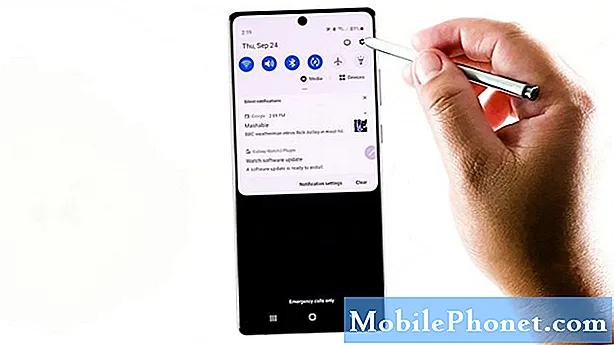
3. Nhấn vào Âm thanh và rung để tiếp tục.
Một menu khác sẽ mở ra với các cài đặt liên quan cho chế độ âm thanh, âm lượng, nhạc chuông, kiểu rung, âm thanh hệ thống và hơn thế nữa.
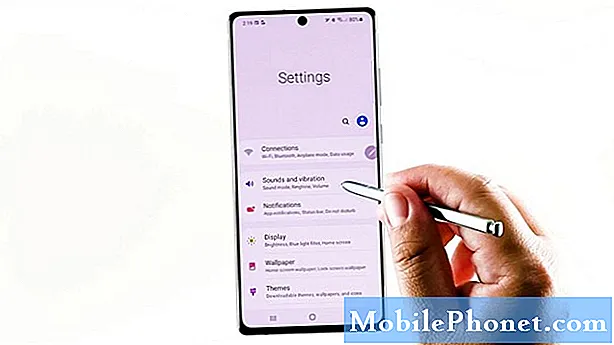
4. Để truy cập và quản lý cài đặt nhạc chuông của điện thoại, hãy nhấn vào Nhạc chuông.
Trên màn hình tiếp theo, bạn sẽ thấy nhạc chuông mặc định được gán cho thẻ SIM của bạn.
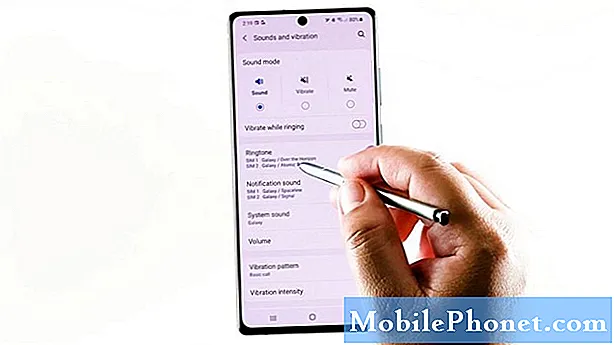
5. Nhấn để chọn thẻ SIM mà bạn muốn quản lý hoặc tùy chỉnh nhạc chuông.
Hãy chỉ chọn SIM 1 để tiếp tục với bản trình diễn này.

Danh sách các nhạc chuông cài sẵn sẽ hiển thị trên màn hình tiếp theo với nhạc chuông mặc định được đánh dấu.
6. Cuộn xuống để xem và tìm kiếm nhạc chuông ưa thích của bạn từ danh sách. Hoặc, nhấn vào dấu Cộng ở góc trên cùng bên phải.
Màn hình Bộ chọn âm thanh sẽ khởi chạy. Tại đây, bạn sẽ thấy danh sách các tông màu khác mà bạn có thể sử dụng.
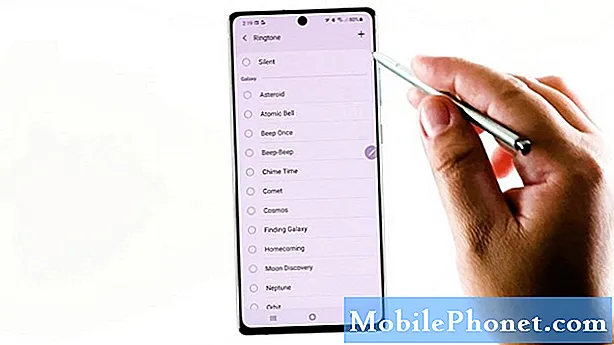
Bạn có thể chọn bất kỳ mục nào từ các thư mục nhất định như bản nhạc, album, nghệ sĩ hoặc thư mục. Để chọn một tệp âm thanh, chỉ cần chạm để đánh dấu nút radio trước tệp đó.
7. Bạn cũng có thể thực hiện tìm kiếm nhanh. Chỉ cần chạm vào Tìm kiếm ở góc trên cùng bên phải của menu Bộ chọn âm thanh rồi nhập tên tệp âm thanh vào trường tìm kiếm được cung cấp.
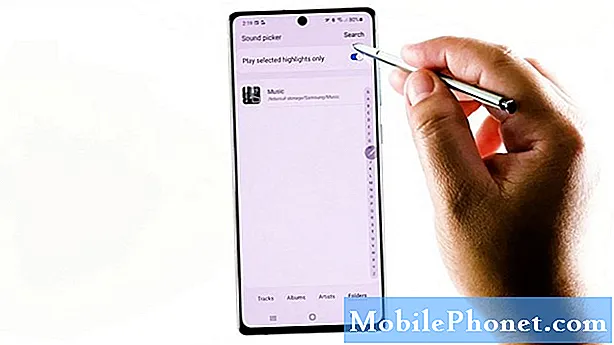
Sau khi bạn thực hiện xong các thay đổi cần thiết đối với cài đặt nhạc chuông của mình, hãy gọi điện thử hoặc gửi văn bản mẫu tới điện thoại của bạn. Nếu bạn vẫn không thích nhạc chuông mới, chỉ cần lặp lại các bước tương tự để quay lại bộ chọn âm thanh và chọn một nhạc chuông khác mà bạn muốn.
Và thế là xong!
Gặp sự cố khi thay đổi nhạc chuông của bạn?
Nếu vì lý do nào đó bạn không thể thay đổi nhạc chuông mặc định bằng nhạc chuông tùy chỉnh như MP3 gửi, xác minh và đảm bảo rằng quyền đối với ứng dụng được cấp hoặc cho phép. Đặt lại tùy chọn ứng dụng cũng có thể hữu ích.
Video hướng dẫn
Để xem hướng dẫn toàn diện hơn và video khắc phục sự cố trên các điện thoại di động và máy tính bảng khác nhau, vui lòng truy cập Kênh Droid Guy trên YouTube bất kỳ lúc nào.
Có thể bạn cũng muốn đọc:
- Cách đặt nhạc chuông cá nhân cho một số liên lạc trong Samsung (Android 10)
- Cách gán nhạc chuông cho một số liên lạc trên Galaxy S20
- Cách đặt bất kỳ bài hát nào làm nhạc chuông trên Samsung (Android 10)
- Cách thêm nhạc chuông mới trên Samsung Galaxy Tab S6


